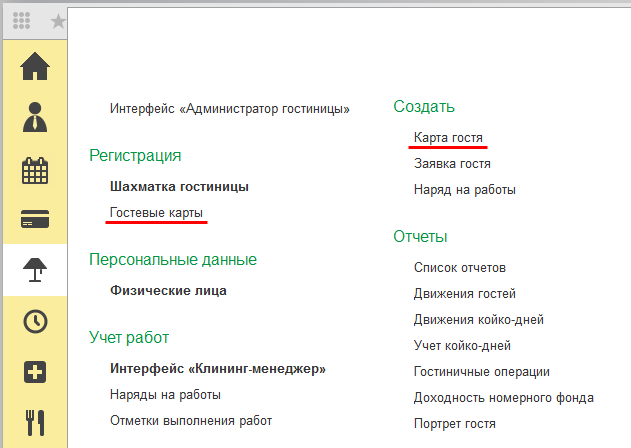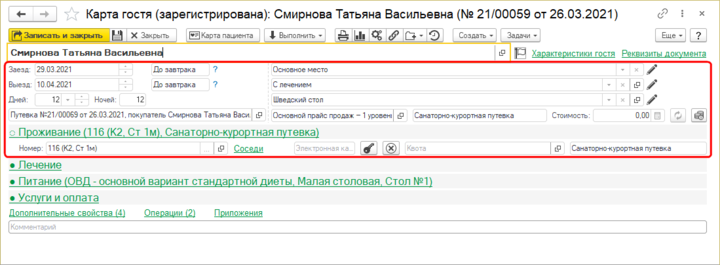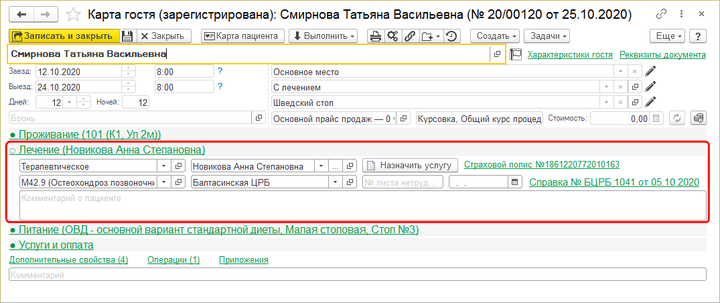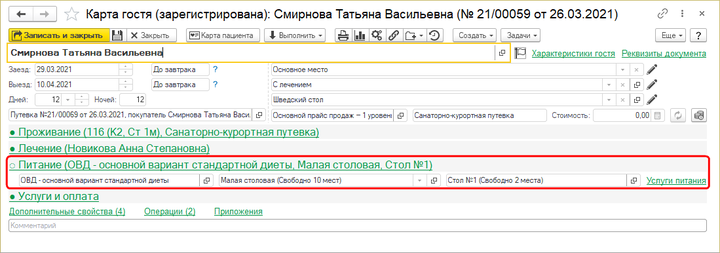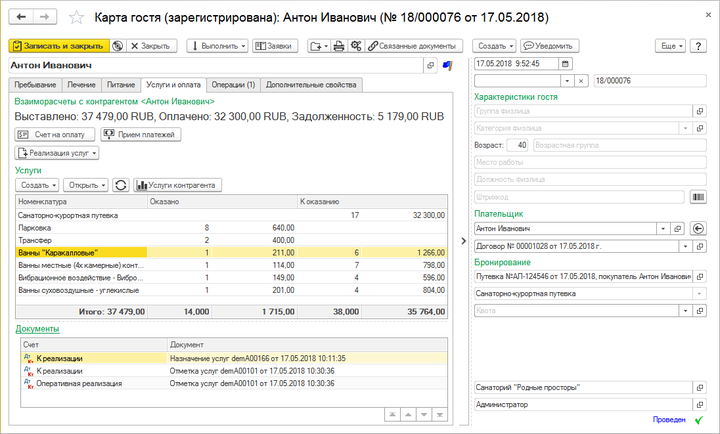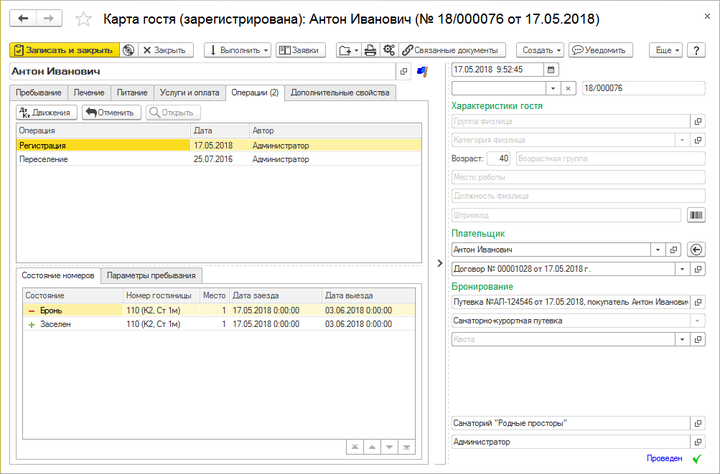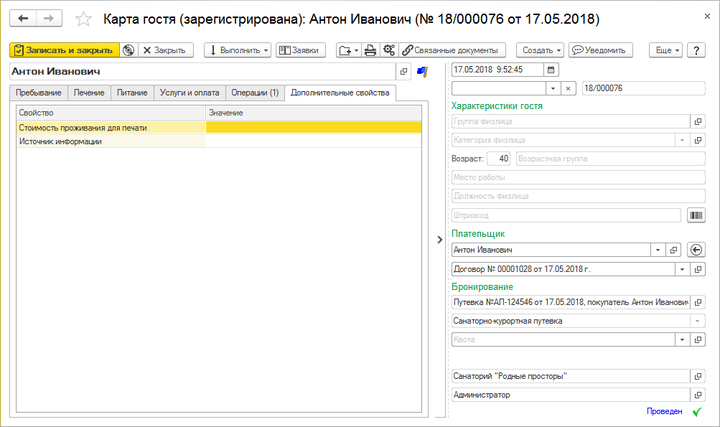Документ "Карта гостя" (КУС)
В карте гостя находится вся необходимая информация о госте и его пребывании в санатории.
Карты гостей хранятся в журнале Гостевые карты, который доступен на основной панели навигации в разделе ГОСТИНИЦА.
Журнал Гостевые карты и карты гостей доступны администратору гостиницы.
Открытие карты гостя
Чтобы открыть карту гостя, дважды щелкните по ней мышью в журнале гостевых карт.
Создание карты гостя
Создать карту гостя можно следующими способами:
- на основной панели навигации в разделе ГОСТИНИЦА нажмите ссылку Карта гостя;
- в журнале гостевых карт нажмите кнопку Создать;
- карта гостя создается при регистрации Путевки на этого человека.
Интерфейс карты гостя
Гость - в самом верху карты введите имя гостя. В поле предлагается выбор из списка физ.лиц, заведенных в системе. Если вводимого человека нет среди физ.лиц программы, нужно сначала создать такое физ.лицо (создать его карточку) с помощью предлагаемой ссылки Создать, и уже потом выбрать его в этом поле.
Рядом с полем Гость справа находится метка приоритета гостя в виде небольшого изображения: важный, контрольный, платный, пожилой, лежачий или не указан. Чтобы установить приоритет, нажмите на значок и выберите приоритет.
ФИО и приоритет гостя устанавливается вручную или переходят в карту гостя из Путевки на этого человека при ее регистрации.
Выполнить - выполнить разные действия, связанные с пребыванием гостя:
- переселение гостя в другой гостиничный номер
- изменение пребывания - заявка на изменение вариантов питания и лечения
- сокращение срока пребывания
- продление срока пребывания
- перерыв пребывания
- возобновление пребывания
- оформить выбытие гостя
В первых четырех случаях оформляется заявка гостя. Заявки гостей хранятся в журнале Заявки гостей. Все заявки гостя можно увидеть, нажав кнопку Заявки.
В последних трех случаях в системе оформляются другие документы, но одного типа.
Все операции, проведенные с гостем, отображаются на закладке Операции.
Заявки - открыть список заявок гостя.
Печать - печать документов, доступных из карты гостя. Откроется список доступных печатных форм. Галочками выберите из них нужные и нажмите кнопку ОК. Программа напечатает выбранные документы.
Связанные документы - список документов, связанных с картой гостя. В том списке можно открыть документы для просмотра, провести нужные из них, отменить проведение документа(-ов), пометить документ(-ы) на удаление.
Создать - создать по карте гостя уведомление или справку. Уведомление(-я) будут отображаться в журнале уведомлений. Справки отображаются в списке документов, связанных с картой гостя.
Закладка Пребывание
Содержит информацию о пребывании гостя в санатории:
- фактический период проживания
- варианты проживания, питания и лечения
- номер гостиницы
- список людей, совместно пребывавших с человеком в санатории, и соседей по комнате.
Закладка Совместное пребывание - список людей каким-либо образом связанных с текущим гостем и совместно пребывающих с ним в санатории. Это могут быть семья, родственники или друзья гостя.
Закладка Соседи - список соседей по номеру гостиницы - люди, с которым гость проживает в одном номере.
И те и другие нужны для следующего:
- для того, чтобы быстро найти связанных с гостем людей или соседей;
- чтобы можно было назначать лечение (например бассейн) друзьям или соседям в одно время. Многие этого желают.
Открыть документ - открыть карту гостя выбранного на этих закладках человека для просмотра или внесения в нее каких-либо изменений.
Закладка Лечение
Содержит информацию о лечении гостя.
Отделение - отделение санатория, в котором будет лечиться гость.
Лечащий врач - лечащий врач гостя.
Назначить услугу - назначить гостю консультацию лечащего врача.
Диагноз направившего учреждениям - диагноз, с которым человек прибыл в санаторий. Диагноз выбирается из справочника МКБ-10 (Международной классификации болезней 10-го пересмотра).
Учреждение - медицинское учреждение, которое направило человека в санаторий.
Карта пациента - открыть для просмотра или заполнения карту пациента. Кнопка доступна только после регистрации карты гостя.
Закладка Питание
Содержит полный перечень услуг питания гостя за каждый день пребывания. Услуги питания назначаются гостю автоматически после регистрации карты гостя.
В трех реквизитах на этой закладке сверху вниз укажите для гостя: столовую санатория, где он будет питаться (если их в санатории несколько), номер стола и вариант диеты.
Номер стола важно указывать для гостей, которые хотят питаться за одним столом, например, друзья и родственники. У гостей, для которых это не важно, номер стола можно не указывать — они могут садиться на любые свободные места в столовой.
Назначить - назначать дополнительные услуги питания. Откроется окно со списком услуг (например, «завтрак, обед, ужин»). После выбора услуги откроется шахматка расписания, где можно выбрать время для назначаемой услуги питания. Кнопка становится доступна только после регистрации карты гостя.
Отменить - отменить выбранные услуги питания. Можно выбрать несколько услуг питания с помощью клавиши Ctrl. При отмене услуг питания создается документ «Отмена услуг».
Закладка Услуги и оплата
На закладке находятся документы оплаты по дополнительным услугам, предоставленным гостю.
Вверху закладки отображается сумма, выставленная гостю, сколько из нее оплачено и какой долг, если он есть.
Закладка Операции
Отражаются операции с картой гостя и с гостем (которые осуществляются с помощью кнопки Выполнить): регистрация, переселение, сокращение и продления проживания, выбытие гостя.
В нижней табличной части отображаются движения регистров по выбранной в верхнем списке операции.
Движения - список движений выбранной операции в разных бухгалтерских регистрах.
Отменить - отменить выделенную операцию.
Открыть - открыть соответствующую заявку гостя для операций с картой гостя, для которых создается заявка гостя, например, "Переселение", "Сокращение пребывания", "Продление пребывания", для быстрого изменения заявки. Если кнопка закрыта (неактивная, серого цвета), значит для выбранной операции нет заявки гостя.
Закладка Дополнительные свойства
Дополнительные свойства гостя, у которых можно выбирать значения. Таким образом можно указать некоторые дополнительные параметры гостя. Дополнительные свойства создаются программистами или администратором системы, а на этой закладке только отображаются и доступны для использования.
Жизненный цикл карты гостя
Карта гостя проходит в системе следующий жизненный цикл:
Регистрация гостя (заселение)
Регистрация карты гостя. Осуществляется с помощью кнопки Регистрация, которая есть в новой создаваемой карте гостя.
Операция регистрации гостя проводится:
- с помощью шахматки (для номеров в состоянии «Забронировано»);
- из УФС «Прибывающие» (через кнопку Действия — Зарегистрировать);
- в форме «Путевка» из УФС «Путевки».
Видеоролик Регистрация гостя (заселение)
Показано правильное оформление карты гостя, заполнение всех необходимых реквизитов.
Работа с картой гостя (переселение, сокращение, продление, перерыв пребывания)
Проведение корректирующих операций с гостями (они проводятся с помощью кнопки Выполнить):
- переселение в другой гостиничный номер
- сокращение или продление пребывания
- перерыв и возобновление пребывания
Все операции, проведенные с гостем, отображаются на закладке Операции.
Все корректирующие операции с гостями проводятся из:
- шахматки (для номеров в состоянии «Зарегистрирован»)
- УФС «Гости» (через кнопку Действия)
- формы Карта гостя (через кнопку Выполнить).
Видеоролик Работа с гостями (продление, переселение, перерыв и возобновление проживания)
Показано оформление форм «Переселение», «Продление пребывания», «Перерыв пребывания» и «Возобновление пребывания».
Выбытие гостя (выселение)
В форме выбытия выводится информация о состоянии взаиморасчетов с гостем: выставленная сумма, сколько оплачено, долг, чтобы менеджер мог принимать решение о выселении, обладая информацией о непогашенных долгах гостя.
В перспективе выселение гостя с долгом будет невозможно.
Видеоролик Выбытие гостя (выселение)
Печатные формы
В карте гостя доступны следующие стандартные печатные формы:
- Договор оказания санаторных услуг
- Согласие на обработку персональных данных
- Согласие на медицинское вмешательство
Договор оказания санаторных услуг вы можете изменить под вашу организацию.
После покупки программы администратор системы может создать другие печатные формы, если они вам нужны. Например:
- Карта гостя
- Карта гостя + талон на питание
- Расписание пациента
- Санаторная книжка
и другие.